vmware两个虚拟机互通,VMware下两台Ubuntu虚拟机实现互通的详细教程
- 综合资讯
- 2025-04-12 09:21:47
- 3
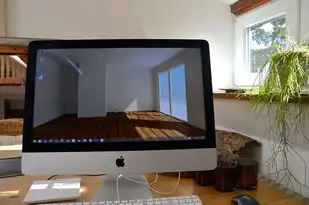
本教程详细介绍了如何在VMware中设置两个Ubuntu虚拟机实现互通,包括网络配置、虚拟交换机设置和防火墙调整等步骤,确保两台虚拟机能够顺利通信。...
本教程详细介绍了如何在VMware中设置两个Ubuntu虚拟机实现互通,包括网络配置、虚拟交换机设置和防火墙调整等步骤,确保两台虚拟机能够顺利通信。
在VMware中,搭建两台Ubuntu虚拟机进行互通是日常开发、测试和学习中常见的需求,本文将详细介绍如何在VMware下实现两台Ubuntu虚拟机的互通,包括网络配置、SSH连接、文件共享等方面。
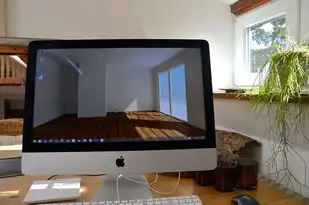
图片来源于网络,如有侵权联系删除
准备工作
- 下载并安装VMware软件。
- 创建两台Ubuntu虚拟机,确保虚拟机网络设置为桥接模式。
- 获取两台虚拟机的IP地址。
网络配置
-
打开第一台虚拟机的终端,执行以下命令查看网络配置:
ifconfig在输出结果中找到
inet addr字段,记录该IP地址,192.168.1.101。 -
同样,打开第二台虚拟机的终端,执行
ifconfig命令,记录其IP地址,192.168.1.102。 -
在两台虚拟机的终端中,分别执行以下命令修改主机名:
vi /etc/hostname将主机名修改为具有区分度的名称,ubuntu1、ubuntu2。
-
修改
/etc/hosts文件,添加如下内容:168.1.101 ubuntu1 192.168.1.102 ubuntu2这表示将IP地址与主机名进行映射。
SSH连接
-
在第一台虚拟机的终端中,执行以下命令安装SSH服务:
sudo apt-get install openssh-server -
在第二台虚拟机的终端中,执行以下命令安装SSH客户端:

图片来源于网络,如有侵权联系删除
sudo apt-get install openssh-client -
在第二台虚拟机的终端中,使用以下命令连接到第一台虚拟机:
ssh ubuntu1@192.168.1.101输入密码后,即可成功连接到第一台虚拟机。
文件共享
-
在第一台虚拟机的终端中,执行以下命令安装Samba服务:
sudo apt-get install samba -
修改
/etc/samba/smb.conf文件,添加如下内容:[共享目录] path = /home/ubuntu1/共享目录 valid users = ubuntu1 read only = no browsable = yes将
/home/ubuntu1/共享目录替换为实际共享的目录路径。 -
重启Samba服务:
sudo systemctl restart smbd -
在第二台虚拟机的终端中,使用以下命令连接到共享目录:
smbclient //192.168.1.101/共享目录 -U ubuntu1输入密码后,即可成功连接到共享目录。
通过以上步骤,您已经在VMware下成功实现了两台Ubuntu虚拟机的互通,在实际应用中,您可以根据需求调整网络配置、SSH连接和文件共享等设置,以满足不同的使用场景。
本文链接:https://zhitaoyun.cn/2080017.html

发表评论